有时改变图片的像素大小会改变图片的质量。如果将小图片改为大图片,质量也会下降。那么有没有办法把低像素图片变成高像素图片呢?以下是Adobe Photoshop cc相信这篇2016年低像素转高像素教程会对大家有所帮助。
不得不说Adobe Photoshop cc 2016确实是一款功能强大的图像处理工具。我们都知道,有时改变图像的像素大小会改变图像质量。如果将小图像更改为大图像,质量也会下降。有什么办法可以做到这一点吗?如何将低像素图片变成高像素图片?这是日常需要处理图片的朋友可能经常接触到的麻烦。下面这篇文章是小编收集整理的,经过实践验证,才敢分享给大家解决问题。每个人都有麻烦。
Adobe Photoshop cc 2016 中将低像素调整为高像素的教程:
首先,在PS中打开一张图片(我会给你展示一张动画图片,稍后我也会教你如何修改GIF类型的图片)。
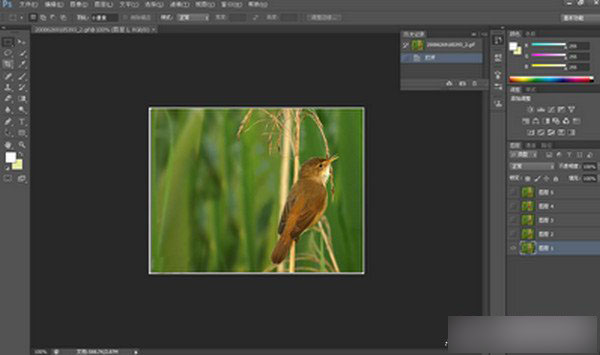
2.我们选择“图像”>“图像大小”,打开图像大小设置框,然后我们选择“重置图像”,然后在插值中选择“两次立方(适用于平滑渐变)”,然后添加像素,如果宽度和高度的单位改为“百分比”,那么只需将高度和宽度的值设置为150(后面是50倍放大)。

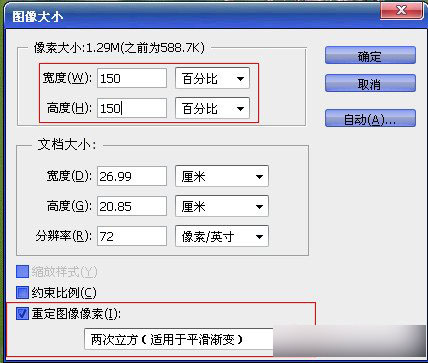
3、如果要根据分辨率进行扩展,直接修改“分辨率”即可。前提是必须选择调整图像像素的两倍立方体的大小。
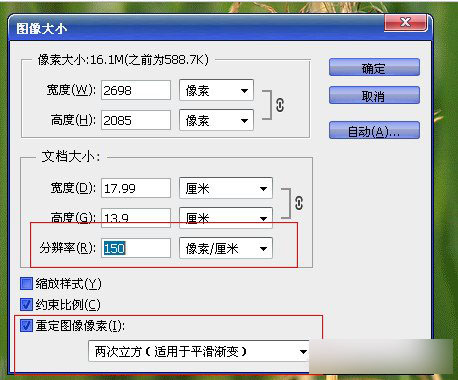
4、此时图片已经放大了,但是图片的像素仍然很清晰,不会显得模糊。
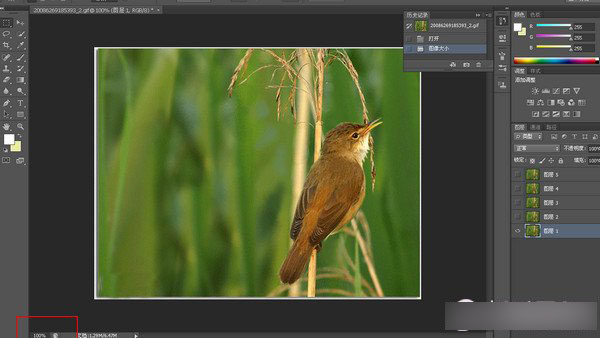
5. 如果您有动画图片且状态栏上没有显示其他图片,请单击左下角的“时间轴”。将显示其他图片(动画是由许多图片连接而成)。
6、然后选择第一张图片按shift键再选择最后一张图片。选择以下所有图片,如图:
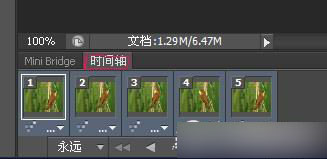
7、然后按照上面图像尺寸(步骤2)的操作方法调整图像像素或分辨率,然后你会看到所有动画图像都已调整完毕。请记住在保存之前选择并单击下面的动画帧。
8. 要保存动画图像,请选择“文件”>“另存为网络和设备格式”。
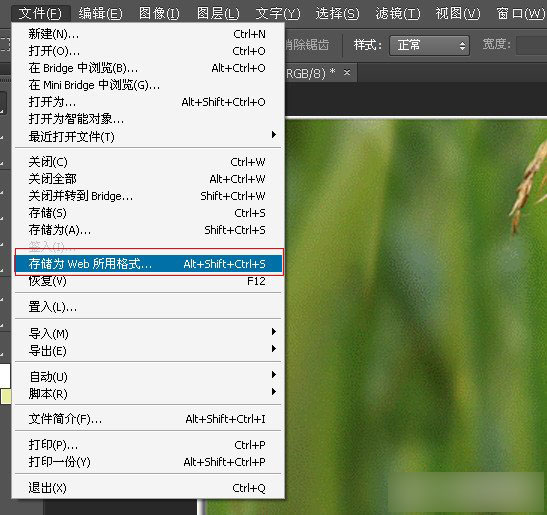
9. 选择将图像设置为GIF格式,然后将其另存为GIF类型。
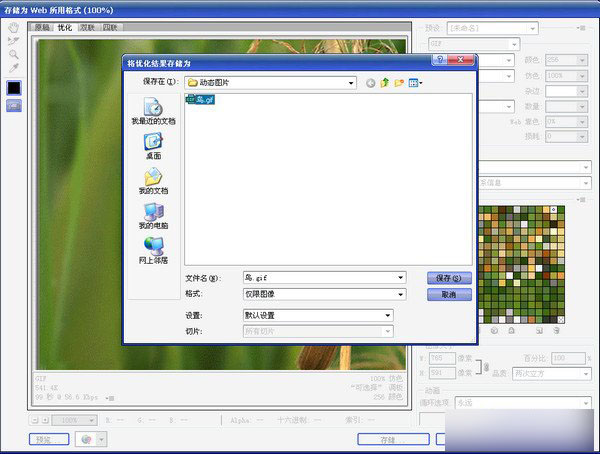
10、我们打开刚刚保存的图片,可以看到图片的像素由小到大并没有受到太大的影响。 (必须注意的是,这种方法只能用于尽可能避免失真,但并不意味着可以完全达到原始图像的100%)。最终效果如下图。

好了,以上就是小编分享的如何使用Adobe Photoshop cc 2016将低像素调整为高像素教程的全部内容了。希望对有需要的朋友有所帮助。如果您想了解更多信息,请继续关注我们的系统。天地。
推荐版本:
Adobe Photoshop cc 2016破解版32|64位:http://www.xitongtiandi.net/soft_tx/4233.html
Adobe Photoshop cc 2016注册机下载:http://www.xitongtiandi.net/soft_tx/4660.html








